|
Wij gaan beginnen met de les
1.Open de afbeelding:_gothique_4''/ laagmaken van achtergrondlaag = raster 1
2. Lagen- Nieuwe rasterlaag / Gereedschap-Vlakvulling: vul de laag met zwart
3. Effecten- Filter - Richard Rosenman -3D -Sphere Generator -v1.5
- Instelling:
- Klik op Blacklight met deze instellingen
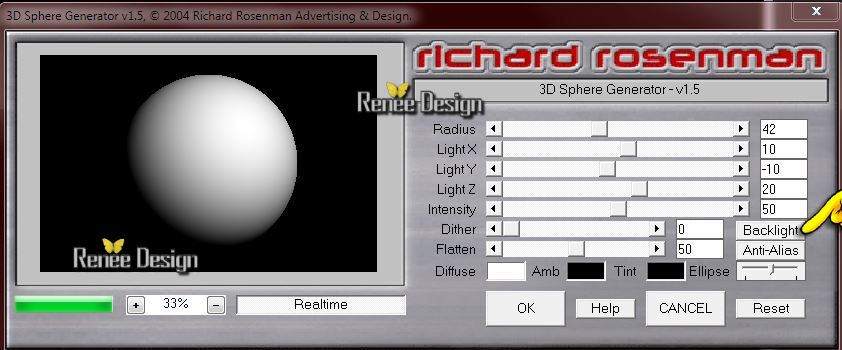
4. Effecten- Filter - Transparency - Eliminate Black
5. Lagen- Nieuwe rasterlaag - Gereedschap-Vlakvulling: vul de laag met zwart
6. Effecten- Filter - Richard Rosenman- Grid Generator met deze instellingen
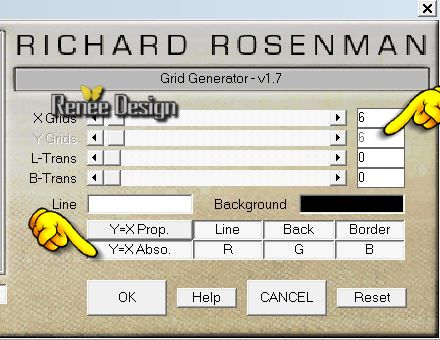
7. Effecten- Filter- Transparency - Eliminate Black
8. Effecten- Filter - Muras'Meister -Perpspective Tilling met de standaardinstellingen
9. Effecten- Vervormingseffecten- Golf met onderstaande instellingen

10. Selecties-Selectie laden/opslaan-selectie laden van af schijf en neem selectie 4 maar let op!! dat is de ronde selectie !!!! ''gothique_4''/ Delete 
Selecties- Niets selecteren
11. Open deze tube ''Alies
301-halloween-26082010'' Bewerken- Kopiëren- Bewerken- Plakken als nieuwe laag plaats naar links
12. Lagenpalet: activeer de onderste laag = raster 1
- Open deze tube "chemin
vers la lune_colorel"/ Bewerken- Kopiëren- Bewerken- Plakken als nieuwe laag niet meer aankomen staat meteen goed
13.Effecten- Randeffecten- Accentueren
- Lagenpalet: zet de laag dekking op 61%
Lagenpalet: activeer de bovenste laag
14. Lagen- Nieuwe rasterlaag
15. Selecties-Selectie laden/opslaan-selectie laden van af schijf en neem selectie 1 ''gothique_4_1'' Gereedschap Vlakvulling: vul de selectie met wit
16. Lagen- Nieuwe rasterlaag - Gereedschap Vlakvulling: vul de selectie met deze kleur :#841815
Selecties- Niets selecteren
17. Effecten- Afbeeldingseffecten-Verschuiving met deze instellingen H = -20 en V = 0 vink bij transparant
18. Lagenpalet: activeer raster 3
- Open deze tube
''Silence Corry DeLaan_colorel.pspimage''/
- Selectie uit vrijehand-Punt tot punt-Selecteer een gedeelte van de straatstenen in het blauw
- Bewerken- Kopiëren-Bewerken- Plakken als nieuwe laag op je werkje
- Gereedschap Kloonpenseel (C) / neem eem ronde vorm
Zal het klonen aan u uitleggen
1. Open het gereedschap Kloonpenseel mag niet groter zijn dan max 55
2. Zet uw kloonpenseel hier neer en met een rechtermuisklik kopiërt u dit deel wat u wilt hebben.

3. Terug naar uw werkje -klik nu met de linkermuisknop op dat gedeelte waar het gekloonde deel moet komen te staan
- Nu heeft u weer een stukje van dezelfde afbeelding gekregen

19.Lagenpalet: zet de mengmodus op "Luminantie"of wat u zelf mooi vindt
Dit is dan nu het lagenpalet
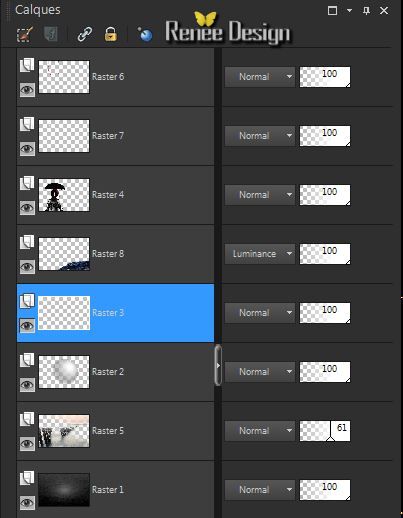
Lagenpalet: activeer de bovenste laag
20. Lagen- Nieuwe rasterlaag
21. Selecties-Selectie laden/opslaan-selectie laden van af schijf en neem selectie 3 ''gothique_4_3'' - Gereedschap Vlakvulling en vul de selectie met zwart
-Effecten-3D effecten-Slagschaduw met deze instellingen: 2/2/10/9 zwart
22. Lagen- Nieuwe rasterlaag - Gereedschap Vlakvulling-vul de selectie met deze kleur
#841815
Selecties- Niets selecteren
23. Open deze tube ''BLOODEYES
MDZ MIST.pspimage''/Afbeelding- Formaat wijzigen- Verkleinen met : 60%
/Bewerken- Kopiëren- Bewerken-Plakken als nieuwe laag verplaats
24. Lagen- Nieuwe rasterlaag
25. Selecties-Selectie laden/opslaan-selectie laden van af schijf en neem selectie 2 ''gothique_4_2'' /Vulemmer: zet de laagdekking van de kleuren op 35%
Gereedschap Vlakvulling-vul de selectie met wit
Selecties- Niets selecteren
26. Effecten- Textuureffecten- Lamellen met onderstaande instellingen

- Lagen- Schikken-Omlaag verplaatsen(komt onder Raster 4)
- Lagenpalet: activeer de bovenste laag
27. Open deze tube
''araignée '' spin - Bewerken- Kopiëren- Bewerken- Plakken als nieuwe laag
- Lagen- Dupliceren en herhaal dupliceren en plaats naar uw eigen smaak
-Lagen- Samenvoegen- Omlaag samenvoegen en herhaal (de drie lagen met de spinnen zijn nu samengevoegd)
28.Effecten-3D effecten-Slagschaduw met deze instellingen kleur is wit
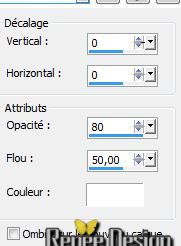
29. Lagenpalet: activeer Raster 8 (stenen)
30. Effecten- Filter -Flaming Pear - Flood met onderstaande instellingen
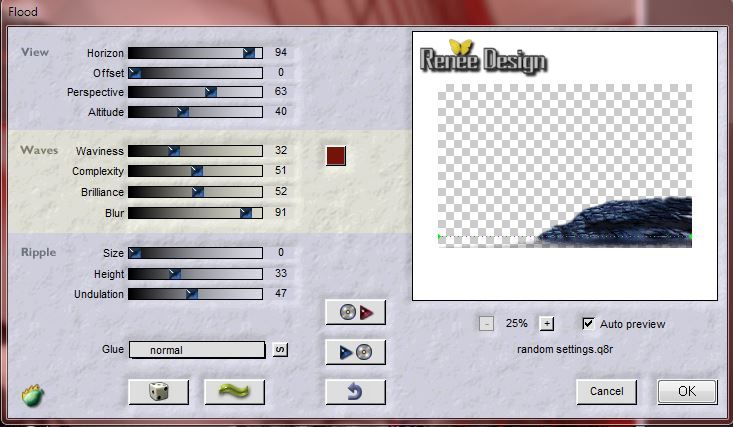
31. Lagen- Samenvoegen- Zichtbare lagen samenvoegen
32. Afbeelding-Doekgrootte met onderstaande instellingen
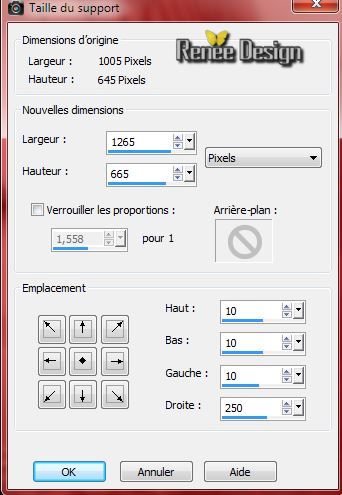
33. Lagen- Nieuwe rasterlaag /Vulemmer:zet de laagdekking van de kleuren weer op 100%
- Gereedschap Vlakvulling vul de laag met zwart
- Lagen- Schikken- Omlaag verplaatsen
34. Effecten- Textuureffecten-Weefpatroon met deze instellingen

35. Open deze tube ''DroGocWnQonTEFShU''/
Bewerken- Kopiëren- Bewerken- Plakken als nieuwe laag en plaats naar rechts onder
36. Lagen- Nieuwe rasterlaag - Lagen- Schikken- Omlaag verplaatsen
37. Selecties-Selectie laden/opslaan-selectie laden van af schijf en neem selectie 4 ''''gothique_4_4''- Gereedschap Vlakvulling-vul de selectie met zwart
38. Lagen- Nieuwe rasterlaag /Gereedschap Vlakvulling-vul de selectie met deze kleur
#841815
Effecten-3D effecten-Slagschaduw met dezelfde instellingen
Selecties- Niets selecteren
39. Afbeelding- Randen toevoegen met : 22 pixels wit
40. Afbeelding- Randen toevoegen met : 1 pixel zwart
41. Open deze tube ''
Staple 2-GI_Dr.Evil''/ Afbeelding- Formaat wijzigen- Verkleinen met : 60%
- Bewerken- Kopiëren- Bewerken- Plakken als nieuwe laag
- Afbeelding- Vrij roteren 90°
naar rechts
- Gereedschap Verplaatsen: verplaats eerst naar naar links boven ( anders komt het niet goed uit )
42. Lagen- Dupliceren-Afbeelding- Omdraaien
- Lagen- Samenvoegen- Omlaag samenvoegen
43.Lagen- Dupliceren- Afbeelding- Spiegelen
44. Lagen- Samenvoegen- Alle lagen samenvoegen.
Schrijf je tekst het lettertype zit bij het materiaal
45. Afbeelding- Formaat wijzigen- Verkleinen met :
1005 pixels breedte.
Sla op als JPG
De les is klaar. Ik hoop dat jullie er net zoveel plezier mee hadden als ik met het schrijven van deze les.
Renée
Deze les werd door Renée geschreven op 17/08/2014
Uitgave in
09/2014
*
Elke gelijkenis met een andere bestaande les berust op puur toeval *
Vergeet onze vertalers/tubers/testers niet te bedanken die achter de schermen werken.
Bedankt Renée |